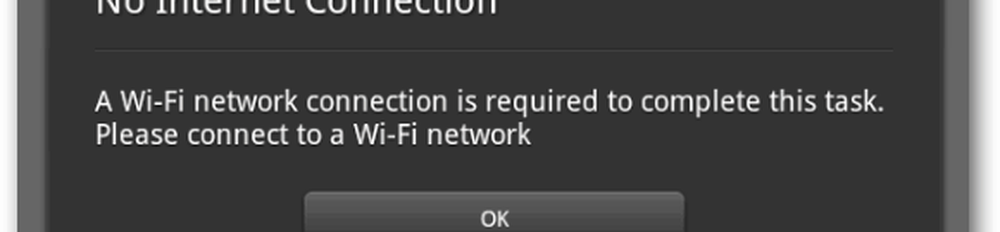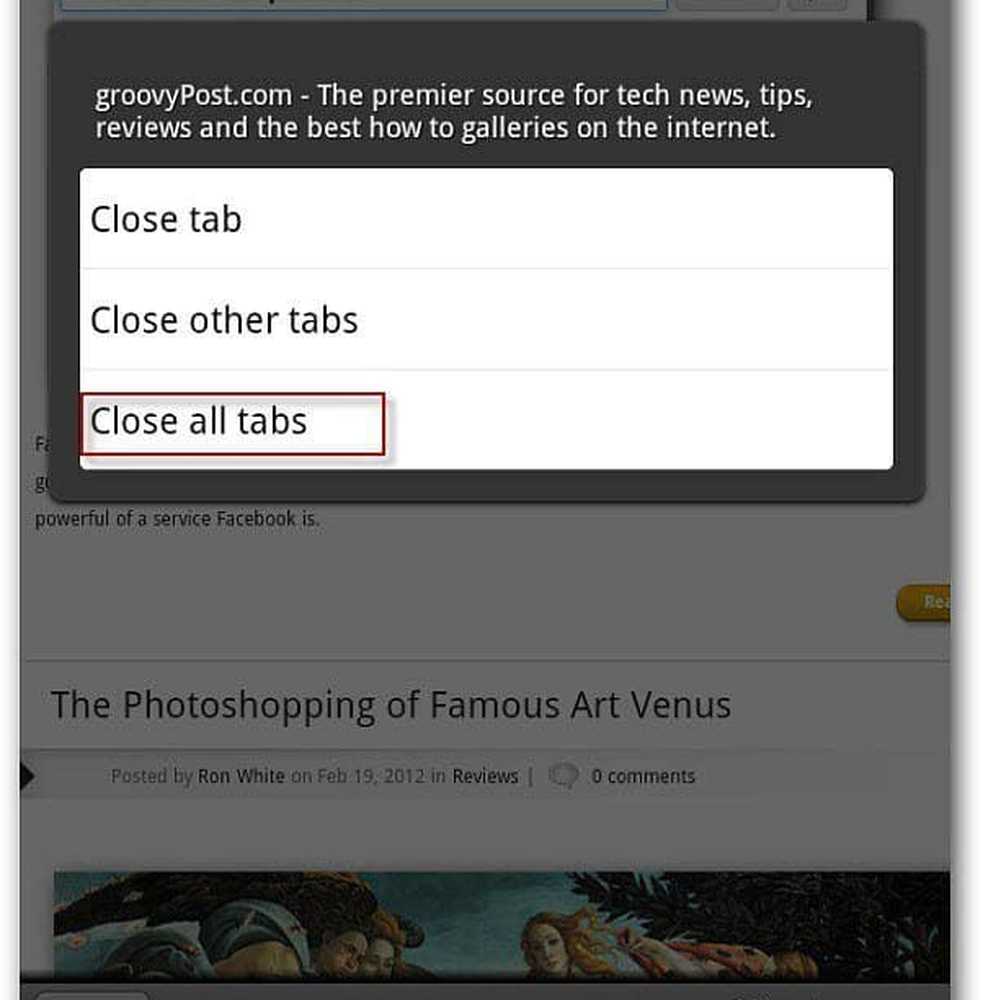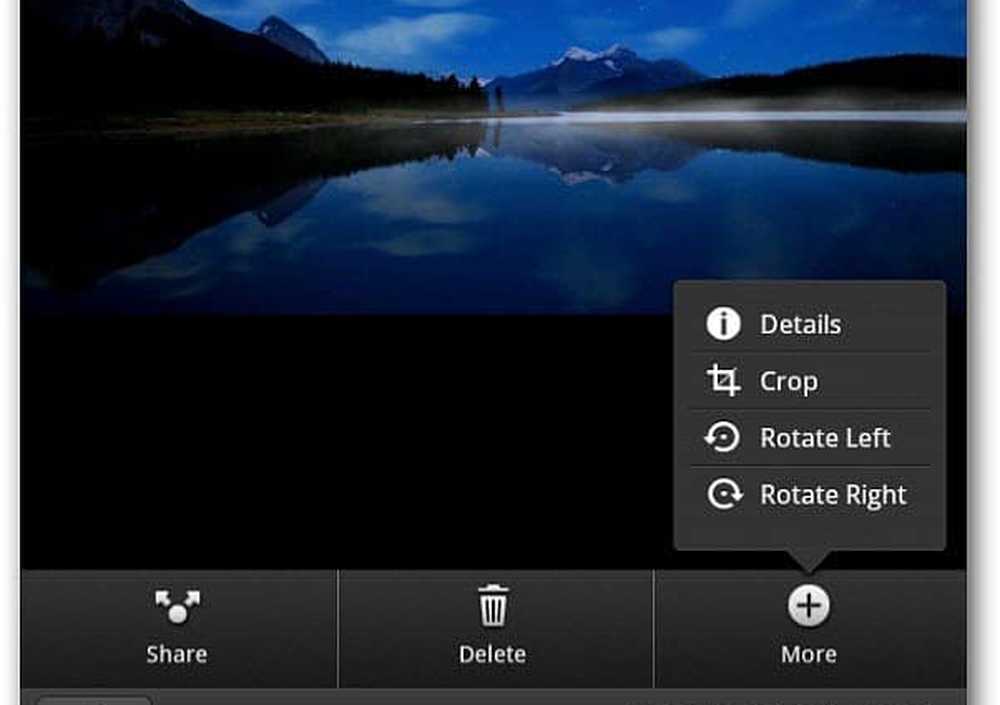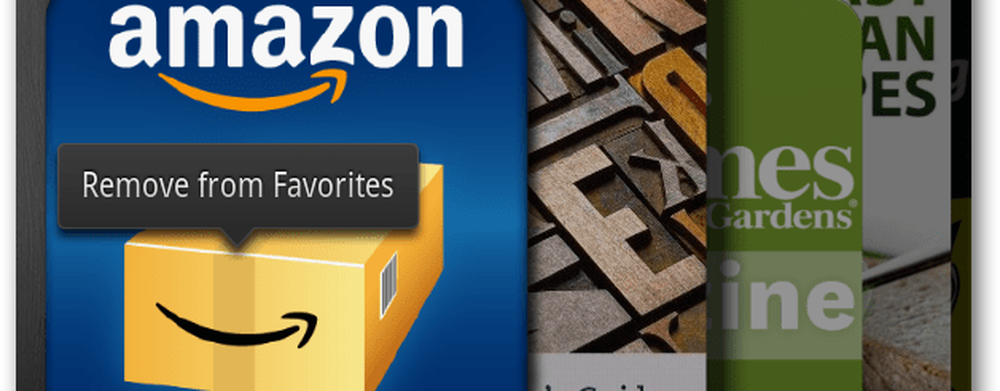Kindle Fire Ice Cream Sandwich installeren
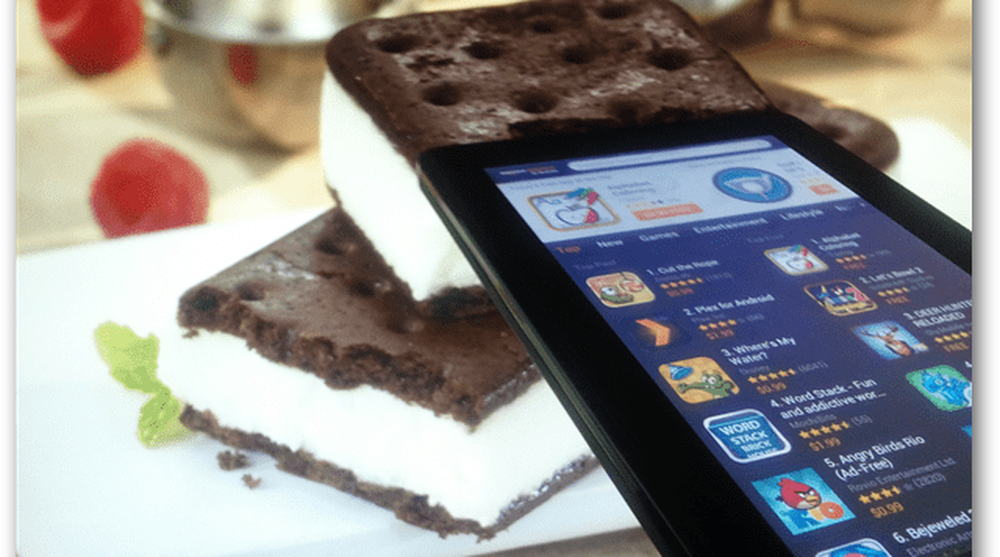
Dankzij het harde werk van de geeks bij XDA, heb je genoeg keuze om ICS naar de Kindle Fire te brengen met aangepaste roms.
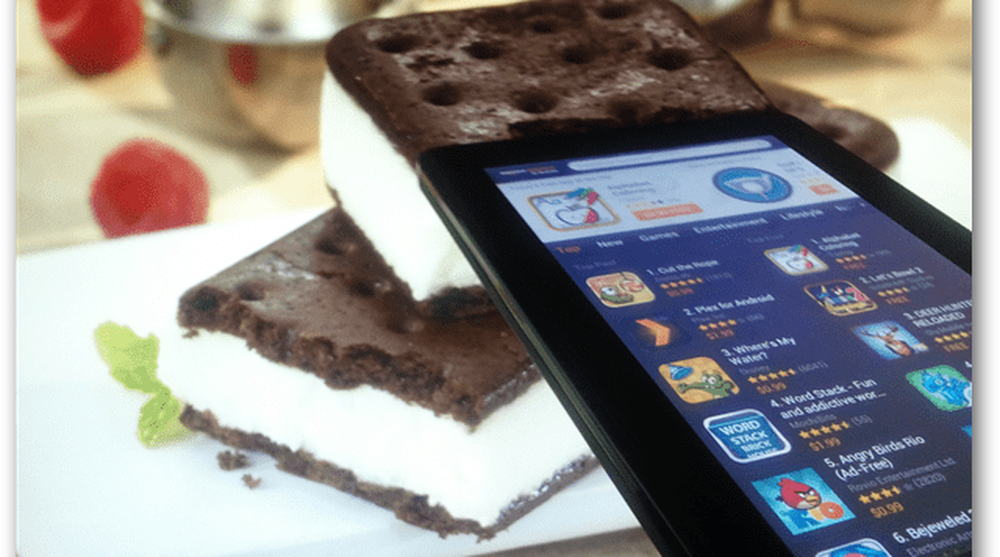
Als je nieuwsgierig bent naar hoe Ice Cream Sandwich eruit ziet op de Kindle Fire, bekijk dan onderstaande screenshots. Ga anders naar de zelfstudie.
De screenshots
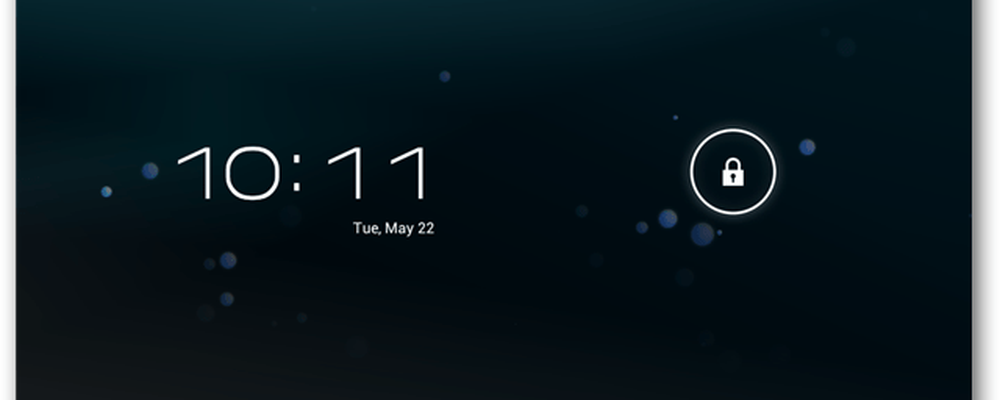
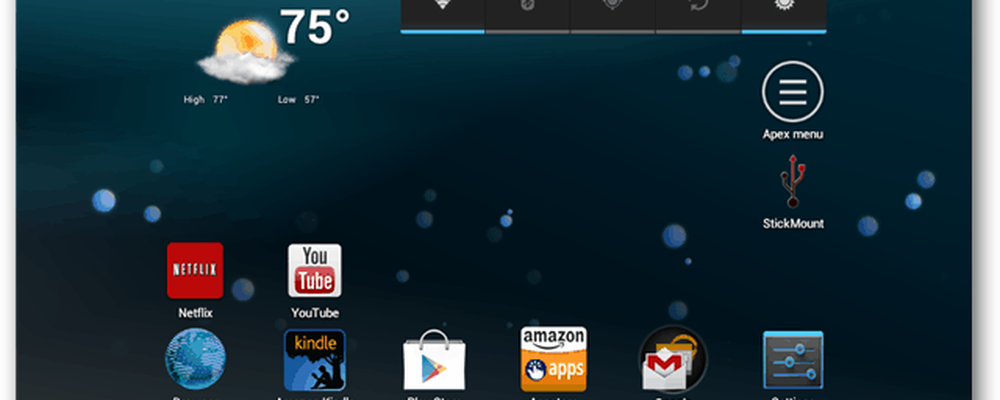

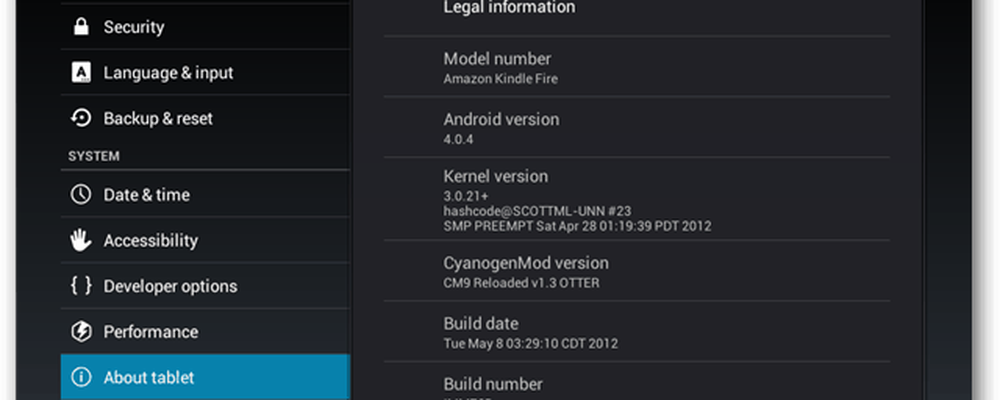
De gids
Hoewel de ontwikkeling een lange weg heeft afgelegd sinds de release, zijn er nog een paar bugs en nadelen bij het updaten van de Kindle Fire met een aangepaste Ice Cream Sandwich-rom. Hier is een lijst met enkele functies die u op dit moment niet kunt krijgen. Houd hier rekening mee voordat u ICS installeert als u dat wilt.
- Geen ICS-ondersteuning voor de Amazon Prime Lending-bibliotheek of Amazon-video.
- De aangepaste interface van Amazon is volledig verdwenen. Ik vond het toch niet leuk ...
- Kindle Fire-specifieke apps kunnen niet worden gedownload van de Amazon App Store.
- De USB-kaart op uw computer aansluiten werkt niet altijd.
Aan de andere kant betekent dit dat je ICS op je Kindle krijgt! En veel van de ICS-specifieke apps werken nu op je Kindle. Over het algemeen is het een compromis tussen Amazon-specifieke functies en moderne Android-functies. Houd er rekening mee dat er momenteel een aantal ontwikkelaars werken aan het porten van de uitleenbibliotheek naar ICS.
Als je zonder Amazon's Kindle-exclusives kunt leven, dan is ICS de juiste keuze. Dit is wat je nodig hebt om het bij te werken.
- Een Kindle Fire
- TWRP en FFF geïnstalleerd op de Kindle (ROOT niet vereist)
- Een aangepast ICS-rom-zipbestand opgeslagen in de Kindle Fire.
Zorg ervoor dat je het rom-bestand hebt opgeslagen op je Kindle om aan de slag te gaan. De rom moet in het gecomprimeerde archiefformaat worden bewaard - niet uitpakken.
Notitie: Het is altijd een goed idee om een back-up van uw huidige lokaal opgeslagen gegevens te maken voordat u een nieuwe rom gaat flitsen. Als er iets misgaat, kunt u het resetten naar de fabrieksinstellingen. Vervolgens kunt u eerdere aankopen van Amazon-servers herstellen en lokaal opgeslagen media zoals uw videobestanden of foto's toevoegen. Maak een back-up nu voordat u verder gaat.
Start de Kindle opnieuw op en druk op de aan / uit-knop om het herstel te starten. Tik in het hoofdvenster van TWRP op de knop Wissen.
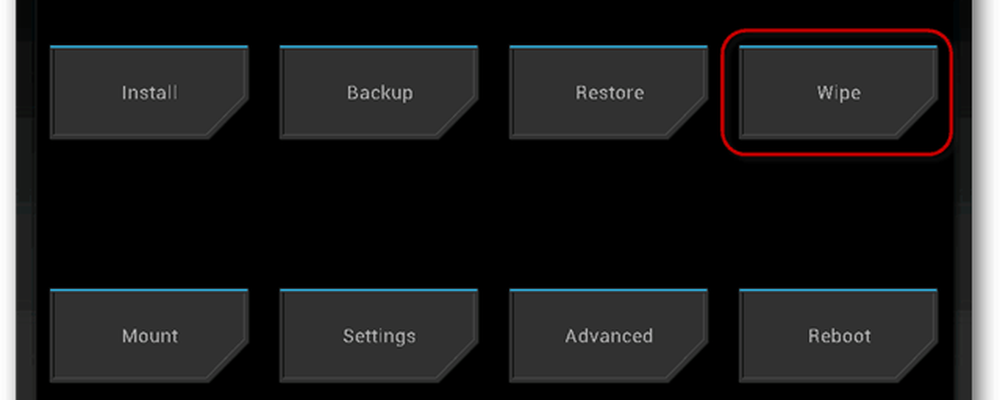
Tik in het menu Wipe op de knop Factory Reset. Er verschijnt een bevestigingspagina door gewoon de pijl over de onderkant te vegen om te bevestigen.
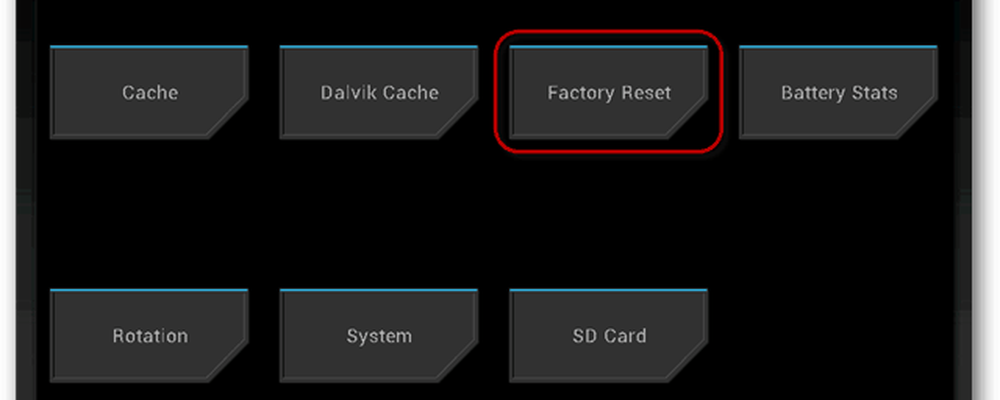
Terug op het scherm wissen, verwijder de Dalvik Cache.
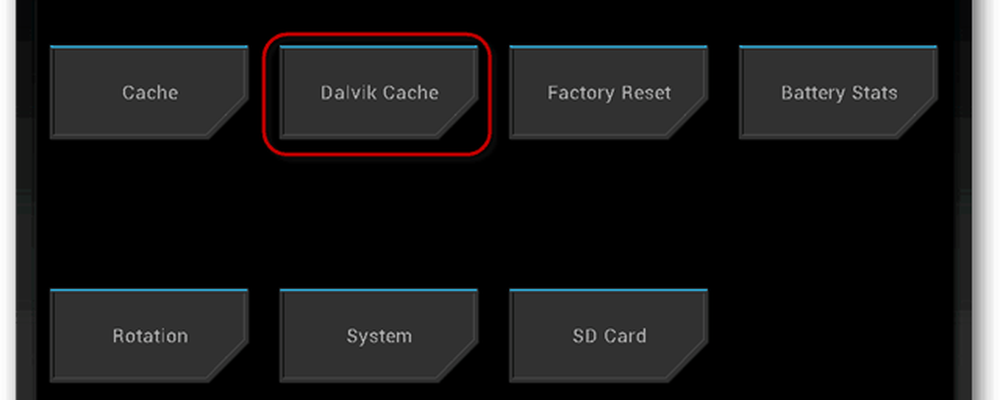
Alles zal worden weggevaagd, dus nu heb je een schone lei om de nieuwe rom op te laten flitsen.
Tik op de knop Start om terug te keren naar het hoofdmenu van TWRP en tik vervolgens op Installeren.
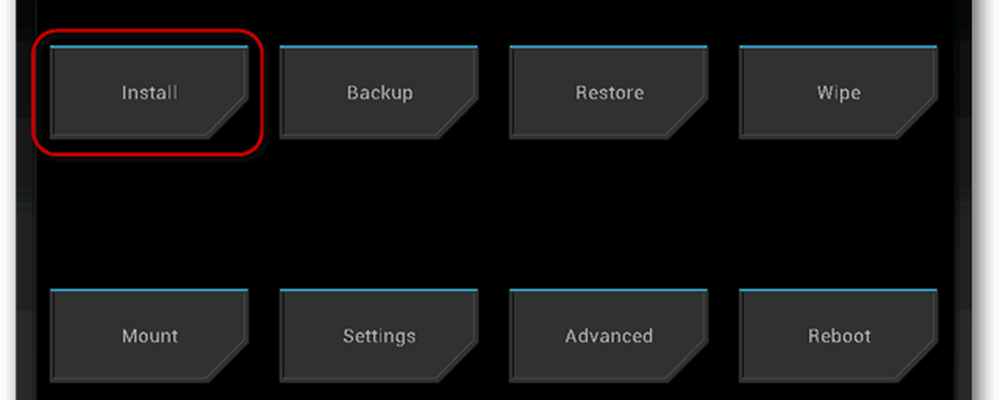
Tik op het ROM-archief (.zip) dat u wilt installeren.
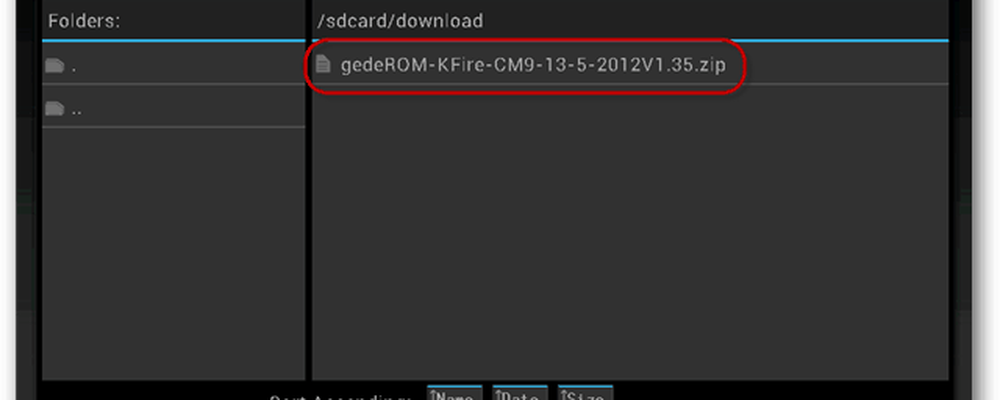
Veeg om de installatie te bevestigen. Als je klaar bent, start je de Kindle opnieuw.


Vanaf hier zal het heel anders gaan. Allereerst zal in het opstartscherm Cyanogen Mod staan. Het laden van het besturingssysteem duurt langer dan normaal, maar dit gebeurt de eerste keer. U ziet een Setup-optie of een welkomstscherm. Volg gewoon uw voorkeuren om uw nieuwe Android 4.0-tablet te gebruiken, de installatie is voltooid.

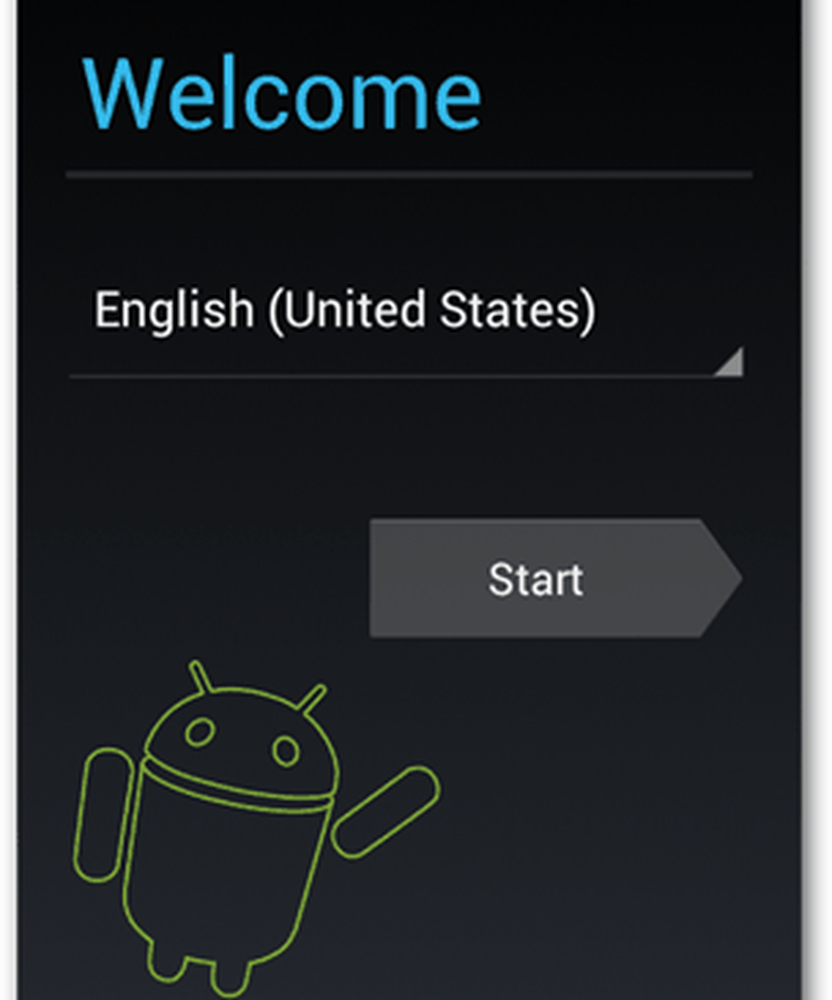
Je zult merken dat de oude Amazon-interface volledig zal worden overwonnen. Je Kindle Fire zal nu de zogenaamde Trebuchet- en Apex-draagraketten gebruiken. Kies Apex als u wordt gevraagd om een standaardwerpprogramma te kiezen.
Nu is het leuke tijd. Verken het instellingenmenu en zoek uit hoe je het leuk vindt om dingen in te stellen. Vervolgens is het aan de app om de aaseterhut te downloaden. Hier zijn een paar die ik aanraad om te grijpen en waarom dit een goede reden is.
- Amazon App Market - Deze app is niet beschikbaar in de Play Store, maar je kunt hem via deze link pakken. Een gratis app per dag is een leuk extraatje om dit te laten installeren.
- Amazon Kindle-app - Hiermee kunt u al uw boeken en tijdschriften lezen. De enige uitzonderingen zijn de Kindle Fire-apps voor specifieke tijdschriften en de boeken van de uitleenbibliotheek.
- Droid Wall - Laat je blokkeren dat specifieke apps en advertenties geen toegang tot internet hebben.
- Pandora - Als je achterover wilt leunen en naar gepersonaliseerde radio wilt luisteren, wint Pandora.
- YouTube - Het werkt veel beter met ICS.
- BE Weather - momenteel mijn favoriete weer-app, het heeft ook een fantastische widget.
Dat is alles voor mijn aanbevolen apps. Veel plezier met je geüpgrade Kindle Fire!